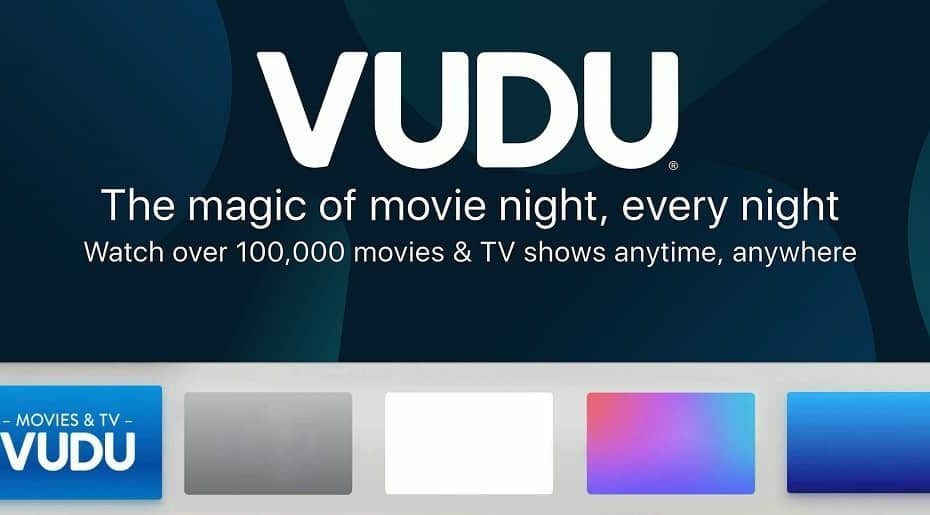Този софтуер ще поддържа драйверите ви работещи, като по този начин ви предпазва от често срещани компютърни грешки и отказ на хардуер. Проверете всичките си драйвери сега в 3 лесни стъпки:
- Изтеглете DriverFix (проверен файл за изтегляне).
- Щракнете Започни сканиране за да намерите всички проблемни драйвери.
- Щракнете Актуализиране на драйвери за да получите нови версии и да избегнете неизправности в системата.
- DriverFix е изтеглен от 0 читатели този месец.
„Така че наскоро получих Xbox One S и ми харесва. Обаче нещо ме подслушва. Екранът е твърде голям и не се побира на телевизионния ми екран. Телевизорът ми е 1080p и го настроих на това, но не пасва. Някакъв съвет?"
Ако преживявате подобна ситуация, когато вашият Xbox One S не се побира на екрана, една от причините може да са настройките за настройка на дисплея на вашата конзола или друго устройство.
Повечето потребители, които са имали този проблем, обикновено го повдигат по отношение на конзолата и телевизора си, така че решенията, които ще предложим тук, са съсредоточени върху двете устройства.
Ако срещнете проблем с Xbox One S, който не се вписва на екрана, опитайте някои от заобиколните решения, изброени тук, и вижте дали помагат.
КОРЕКЦИЯ: Xbox One S няма да се побере на телевизионния екран
- Предварителни проверки
- Проверете TV Overscan
- Калибрирайте телевизора си за Xbox One S
1. Предварителни проверки
За да коригирате Xbox One S, който не отговаря на екрана, има няколко общи поправки за отстраняване на неизправности, които можете да използвате, преди да опитате нещо друго, като например изключване на конзолата, като задържите бутона Xbox за десет секунди, след което го включете отново, като натиснете бутона Xbox на конзола
Ако екранът все още не се побира, включете телевизора и конзолата, настройте телевизора на правилния входен сигнал и се уверете, че връзката е сигурна.
Студено заредете конзолата си и я включете отново, след което първо нулирайте настройките на дисплея изваждане на който и да е диск в конзолата, натиснете и задръжте бутона Xbox за пет секунди, за да изключите конзолата, след което натиснете и задръжте Бутон Xbox и бутон Eject, докато чуете звуков сигнал на конзолата - един веднага, а друг след 10 секунди. Индикаторът за захранване ще мига малко преди втория звуков сигнал, но задръжте неподвижно, докато не се появи вторият звуков сигнал. Това зарежда вашата конзола в режим с ниска разделителна способност.
Можете също така да свържете вашия Xbox One S към a различен телевизор или наблюдавайте и вижте дали помага.
Това ли разрешава проблема с несъответстващия екран на Xbox One S? Ако не, опитайте следващото решение.
- СВЪРЗАНИ: КОРЕКЦИЯ: Xbox One S няма да показва началния екран
2. Проверете TV Overscan
Повечето хора днес са се отказали от използването на кабели за стрийминг като начин за гледане на медии по телевизорите си, но кабелите все още имат своята функция и качеството им по отношение на предаването на данни все още е безупречно. В един или друг момент обаче може да срещнете проблеми с пресканиране.
Overscan е термин, използван за описване на сценарий, когато ръбовете на дисплея се простират извън ръбовете на телевизора, което ви затруднява да видите всичко, което искате. Това датира от старите дни на телевизори с катодна тръба, но има начини да се фиксира, както е описано по-долу:
- Използване на телевизия
Можете да коригирате Overscan чрез настройките на телевизора, независимо от телевизора, който използвате, за да поддържате качеството на картината. Името на настройката ще варира при различните марки телевизори, но можете да го намерите чрез:
- На дистанционното натиснете Меню
- Придвижете се до Размер на картината
- Изберете Съотношение (или подобен)
- Изберете настройки (те могат да включват 16: 9, 4: 3, Zoom или Super Zoom, наред с други).
Можете също така да намерите опция Just Scan или Screen Fit, така че изберете това и дисплеят ви вече трябва да пасва идеално в четирите ъгъла на вашия телевизор.
- Използване на Windows
Този метод зависи от вашия графичен процесор, но можете да направите следното:
- Отидете на контролен панел на графичната карта
- Изберете Дисплей
- Изберете Регулирайте размера и позицията на работния плот.
- Изберете вашия Телевизор от опциите
- Проверете Активирайте преоразмеряването на работния плот (проверете дали не дублирате дисплея)
- Щракнете Преоразмеряване
- Използвайте плъзгачите, за да регулирате прилягането на вашия екран
- СВЪРЗАНИ: Как да поправим проблеми с Xbox One S 4K и HDR
3. Калибрирайте телевизора си за Xbox One S
Всяка версия на Xbox One има инструмент за калибриране на телевизора в кутията с инструменти за настройки, който ви помага да извлечете максимума от вашата конзола. Да го направя:
- Отворете настройките на вашата конзола Xbox One S, като първо докоснете У дома на вашия контролер, за да отворите бързото меню
- Акцентирайте Настройки
- Натиснете ‘A’, За да отворите приложението за настройки на Xbox One S
- Изберете Дисплей и звук
- Натиснете надясно върху d-pad на контролера, за да изберете Видео изход и натиснете A
- В Настройки на дисплея и звука изберете Видео изход
- Изберете Калибрирайте HDTV да започна
- Променете настройките на телевизора - някои телевизори имат специфични за игра режими на картина в сравнение с режим на игри, който може да бъде активиран заедно с друг режим на картина. Ако вашият има режим на картина вместо режим на игра, използвайте режима на картината.
- В режим на картина, зададено на Кино / Филм / Стандарт
- Изключете Цветна температура, Динамичен контраст, Управление на цветовете и Подобряване на ръба
- Ще получите шаблон с два правоъгълника, квадрат и кръг. Уверете се, че всички те се вписват в границите на вашия екран. Проверете дали те не са изкривени.
- Отидете в настройките на телевизионната картина
- намирам Съотношение опция (наричана още Размер на изображението). Ако виждате опция за оригинален размер или „Просто сканиране“, изберете това
- След като правоъгълниците се поберат на вашия екран, отворете настройките на телевизионната картина
- Избирам Острота и го намалете до възможно най-ниско ниво, без да замъглявате екрана, след което запазете настройките
Помогна ли някое от тези решения? Уведомете ни в раздела за коментари по-долу.
СВЪРЗАНИ ИСТОРИИ ЗА ПРОВЕРКА:
- Как да коригирам код за грешка Xbox One S 0x80072ee7
- КОРЕКЦИЯ: Xbox One S не се включва или изключва
- Как да коригираме завинаги грешката „Не можахме да ви влезем“ в Xbox One